Te gustan los teléfonos OPPO, pero tienes problemas de memoria porque tienes muchos archivos que guardar. ¡Este artículo te mostrará 11 maneras de liberar espacio rápidamente!
 |
11 formas de liberar espacio en los teléfonos OPPO
Si la memoria de tu teléfono OPPO está casi llena y no sabes cómo manejarlo, consulta los siguientes métodos simples para optimizar el espacio de almacenamiento.
Limpiar la memoria del teléfono
Esta es una de las maneras más efectivas de liberar espacio, eliminando archivos temporales, cachés y datos innecesarios. Sigue estos pasos:
Paso 1: Primero, abra la aplicación Configuración en la pantalla de inicio.
Paso 2: Seleccione Almacenamiento y toque Limpiar para eliminar archivos basura.
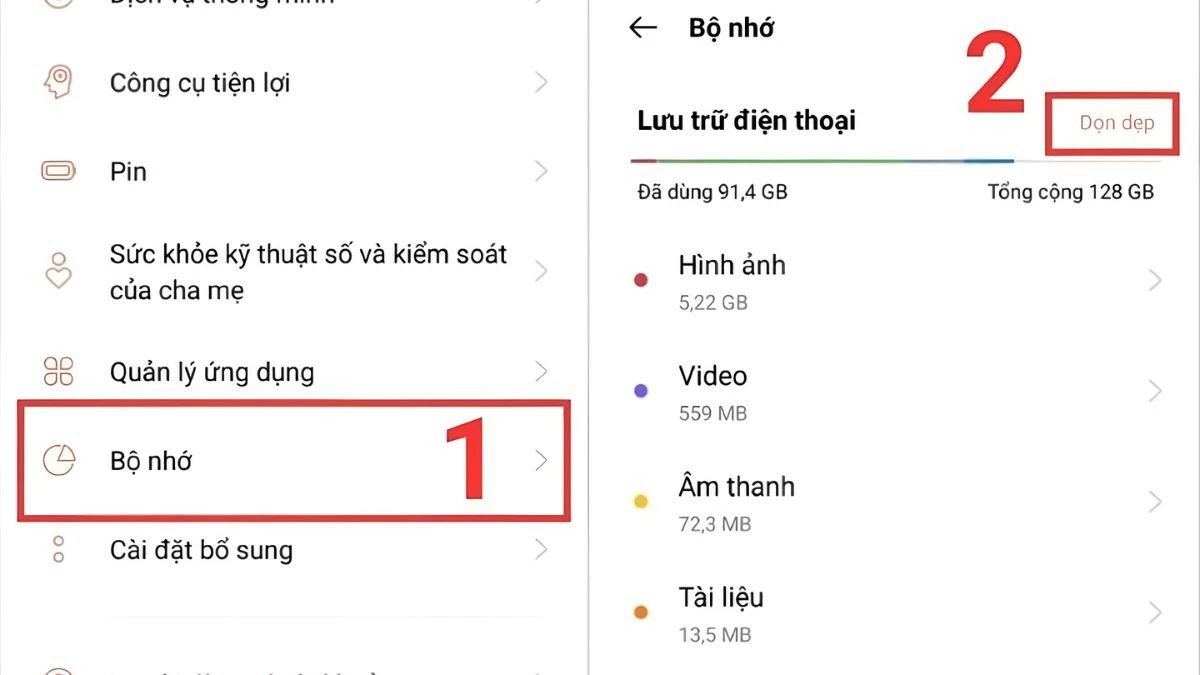 |
Paso 3: A continuación, tras seleccionar "Limpiar" , el sistema analizará los datos en unos segundos. Al finalizar el proceso, pulse "Eliminar" para liberar espacio inmediatamente.
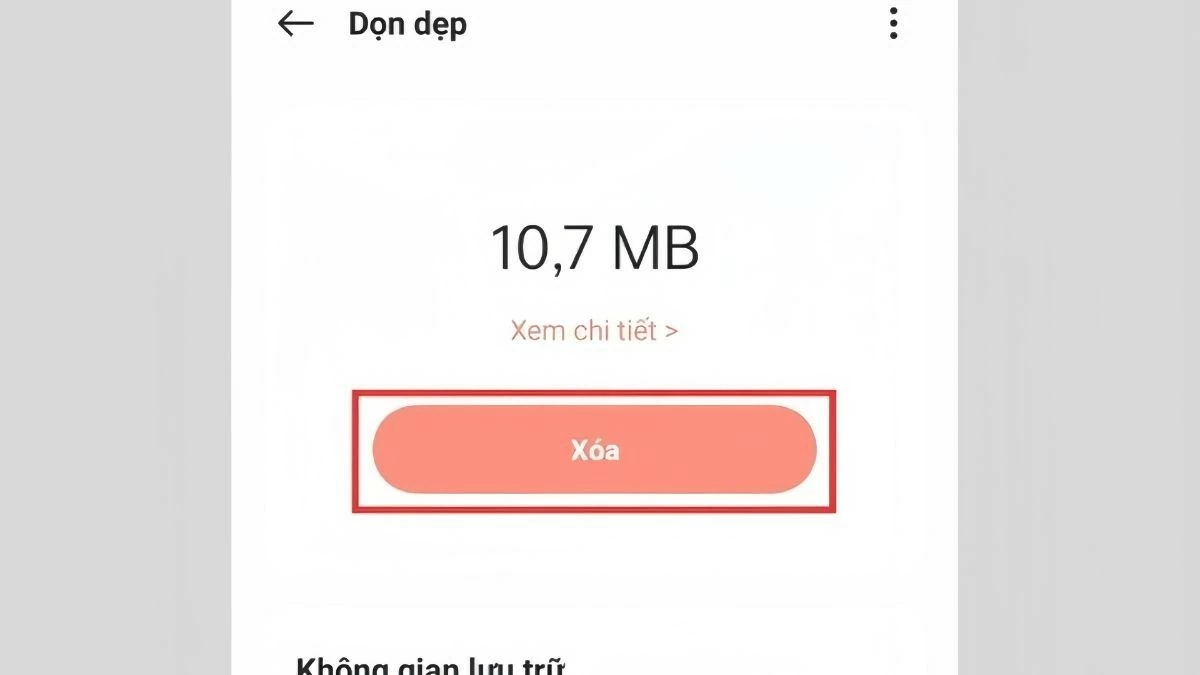 |
Eliminar aplicaciones innecesarias
Cada aplicación ocupa mucho espacio, así que eliminar las que no uses ayudará a optimizar la memoria y mejorar el rendimiento. Para eliminar aplicaciones en OPPO, sigue estos pasos:
Paso 1: Primero, abre Configuración en tu teléfono.
Paso 2: Seleccione Administración de aplicaciones y luego toque Lista de aplicaciones .
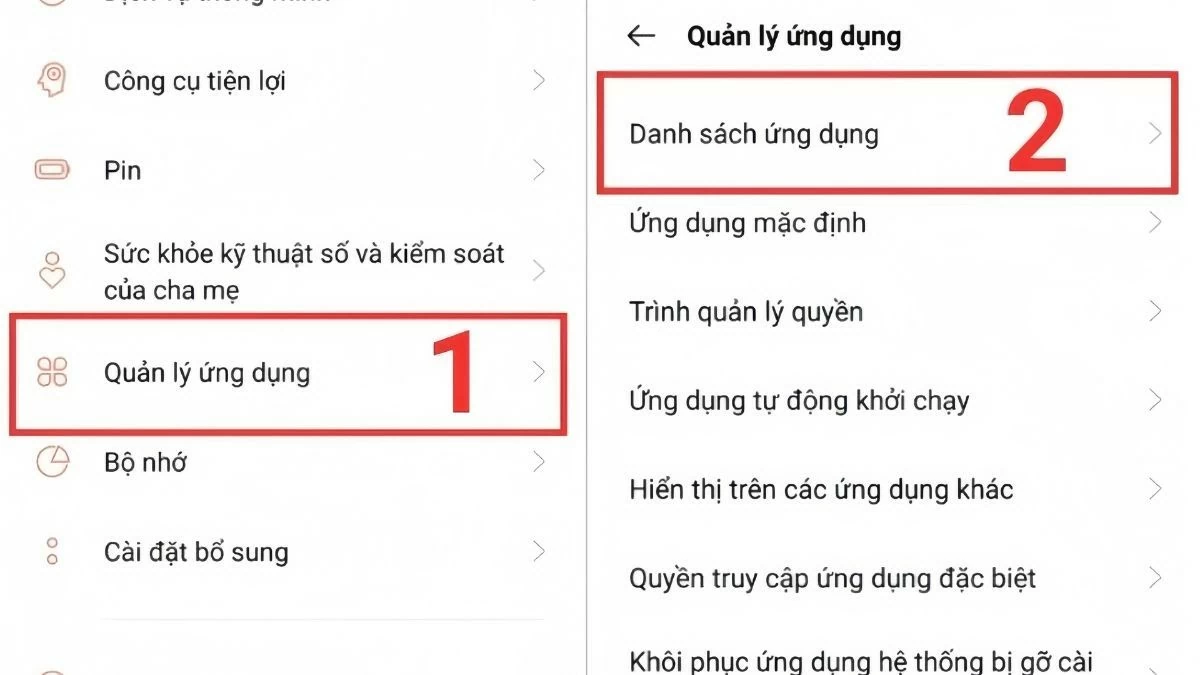 |
Paso 3: Cuando aparezca la lista de aplicaciones, selecciona la que no necesites y pulsa "Desinstalar" . Luego, confirma pulsando "Aceptar" para completar el proceso.
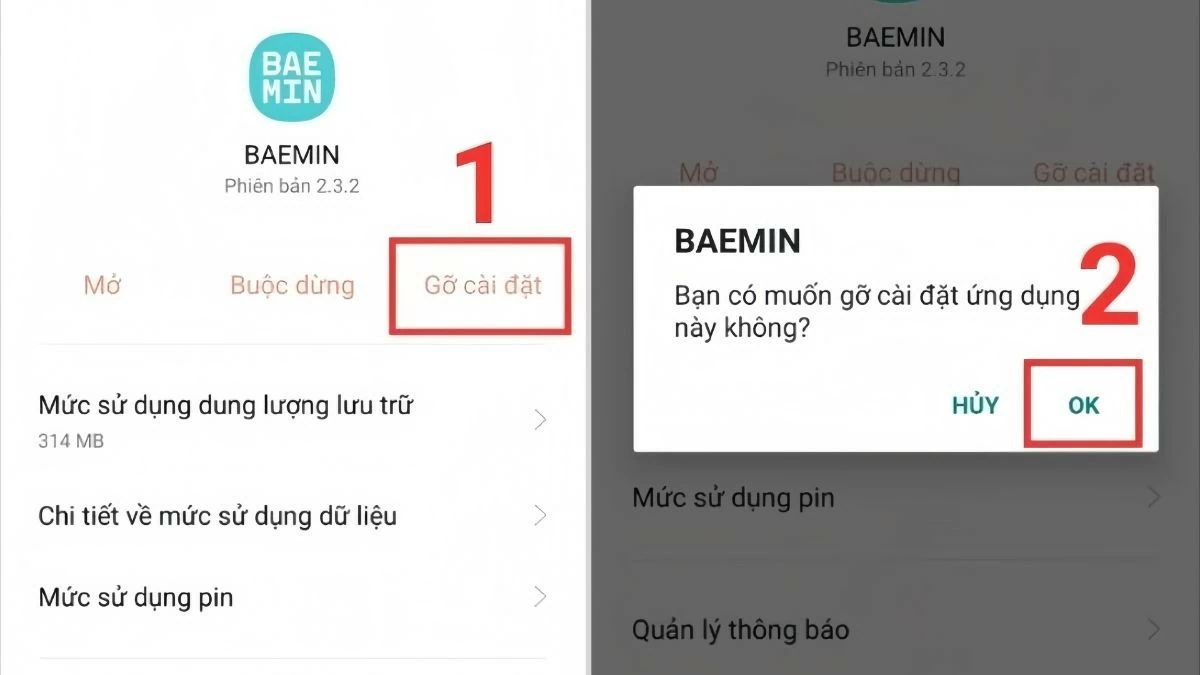 |
Eliminar fotos y vídeos duplicados
Para liberar espacio en tu teléfono OPPO, puedes eliminar fotos y vídeos duplicados. Si tomas fotos o grabas vídeos con frecuencia, es inevitable que los archivos guardados aparezcan duplicados, movidos o borrosos. Aquí tienes una forma sencilla de liberar espacio de almacenamiento rápidamente en tu dispositivo:
Paso 1: Abre la app Fotos y ve a "Todos" . Luego, selecciona todas las fotos y videos duplicados que quieras eliminar y pulsa "Eliminar" .
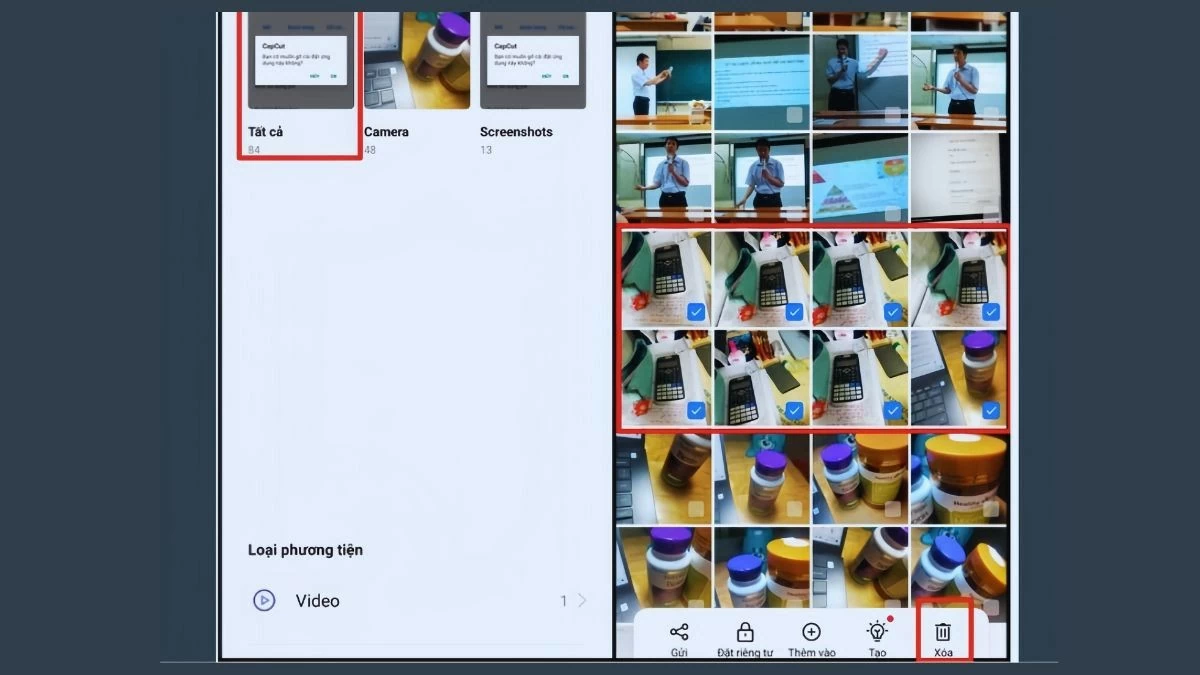 |
Paso 2: Vuelve a Álbumes y selecciona Eliminados recientemente . Selecciona todas las fotos y videos que acabas de eliminar y pulsa "Eliminar definitivamente" para eliminarlos por completo del teléfono.
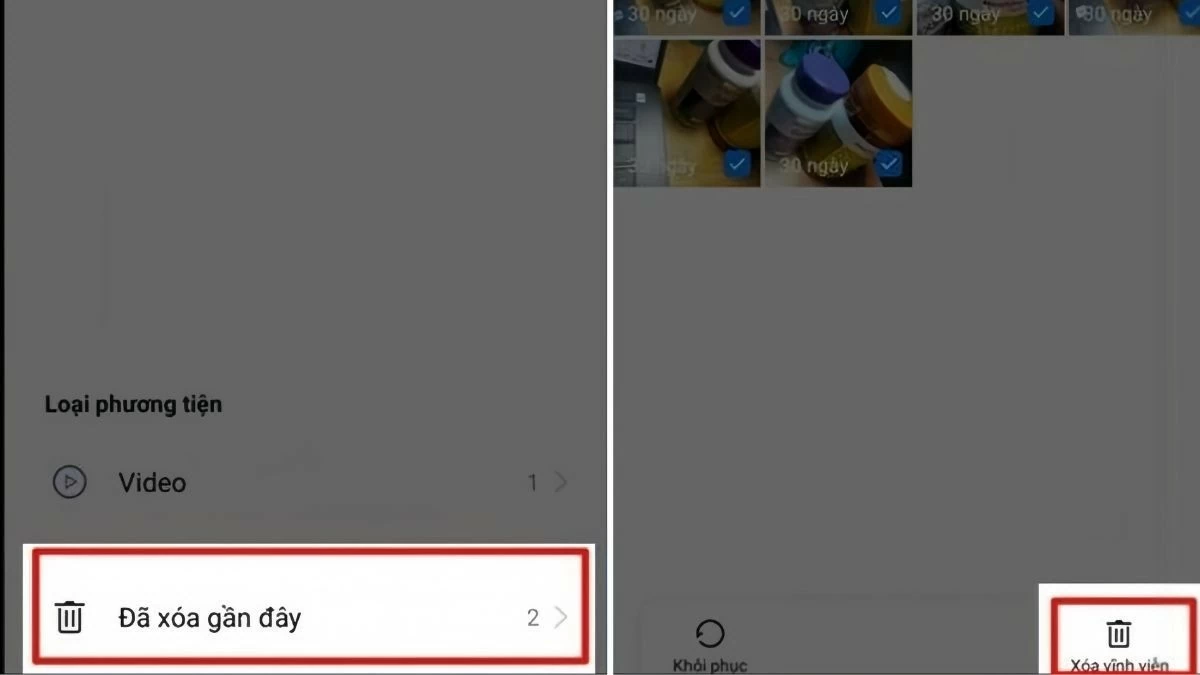 |
Borrar caché
Una forma eficaz de liberar espacio en tu teléfono OPPO es borrar la caché. Esta almacena datos temporales de las aplicaciones, y borrarlos te ayudará a liberar espacio y a mejorar el rendimiento de tu dispositivo.
Paso 1: Vaya a Configuración y luego seleccione Memoria .
Paso 2: A continuación, toque el botón Limpiar y luego seleccione el elemento Aplicaciones para iniciar el proceso de borrado de caché.
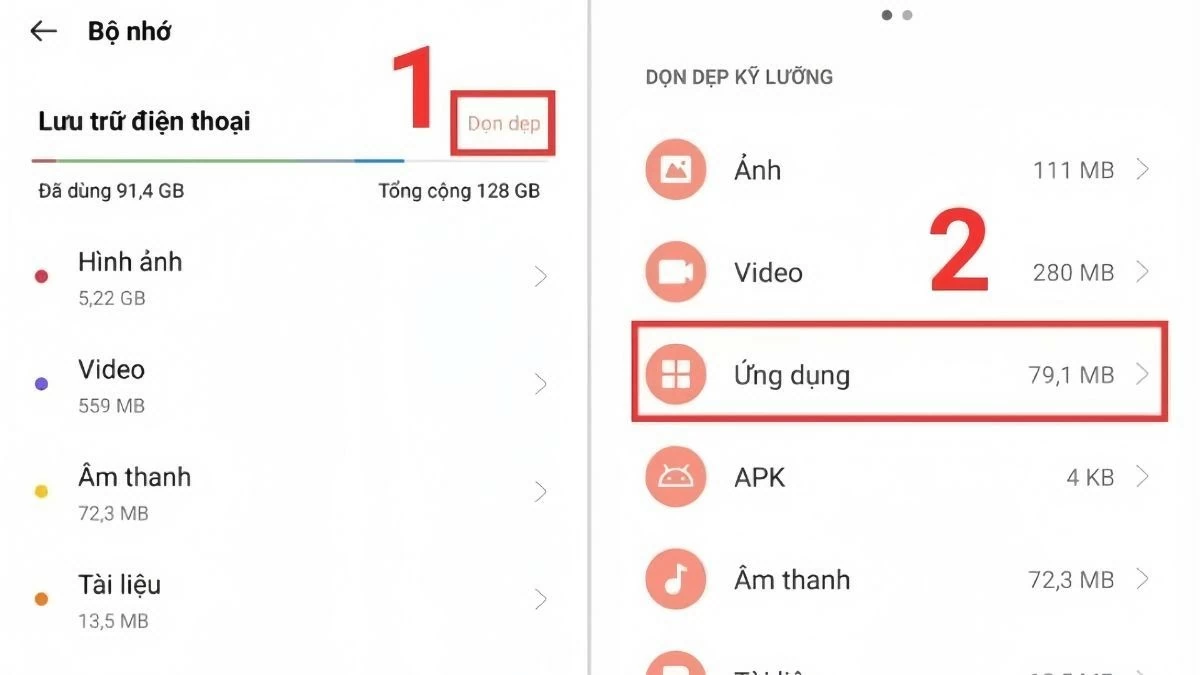 |
Paso 3: Finalmente, haga clic en el botón Eliminar y confirme para completar el proceso.
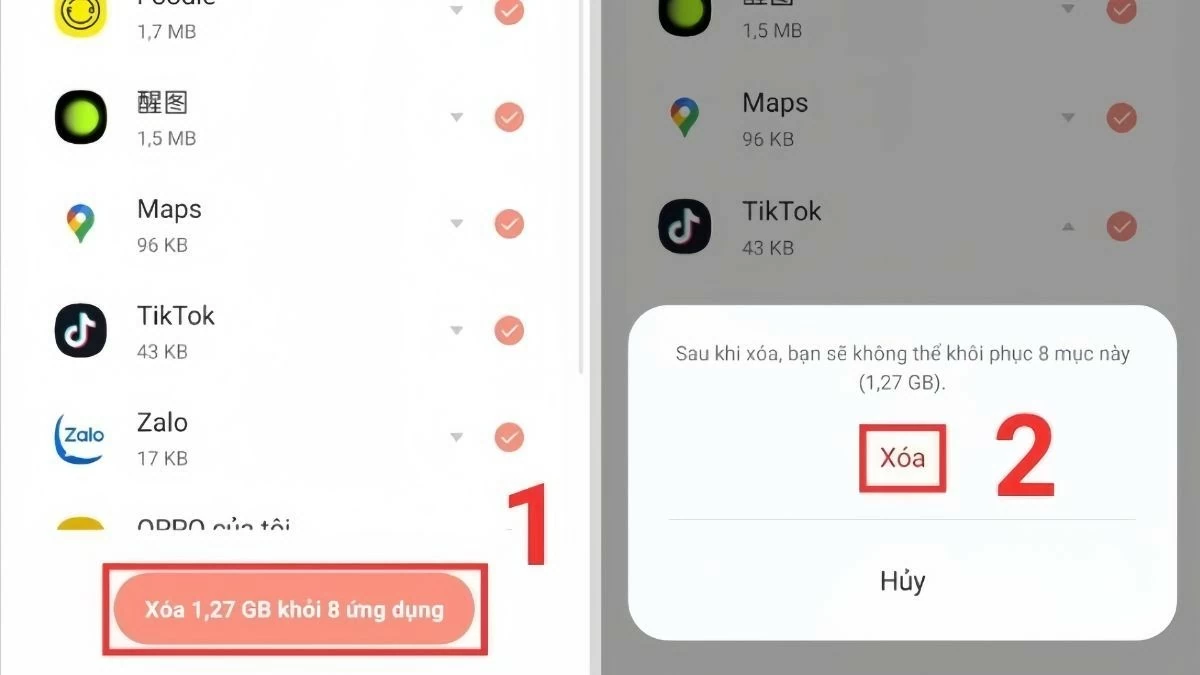 |
Eliminar archivos innecesarios
Al igual que al desinstalar aplicaciones innecesarias, también deberías eliminar archivos como vídeos, fotos o documentos que no uses para liberar espacio de almacenamiento. Para liberar espacio en tu teléfono OPPO eliminando archivos innecesarios, sigue estos pasos:
Paso 1: Primero, vaya a Configuración , luego seleccione Almacenamiento .
Paso 2: A continuación, haz clic en Limpiar . En la sección Limpieza completa , ve a elementos como fotos, audio, vídeos y documentos para eliminar archivos innecesarios.
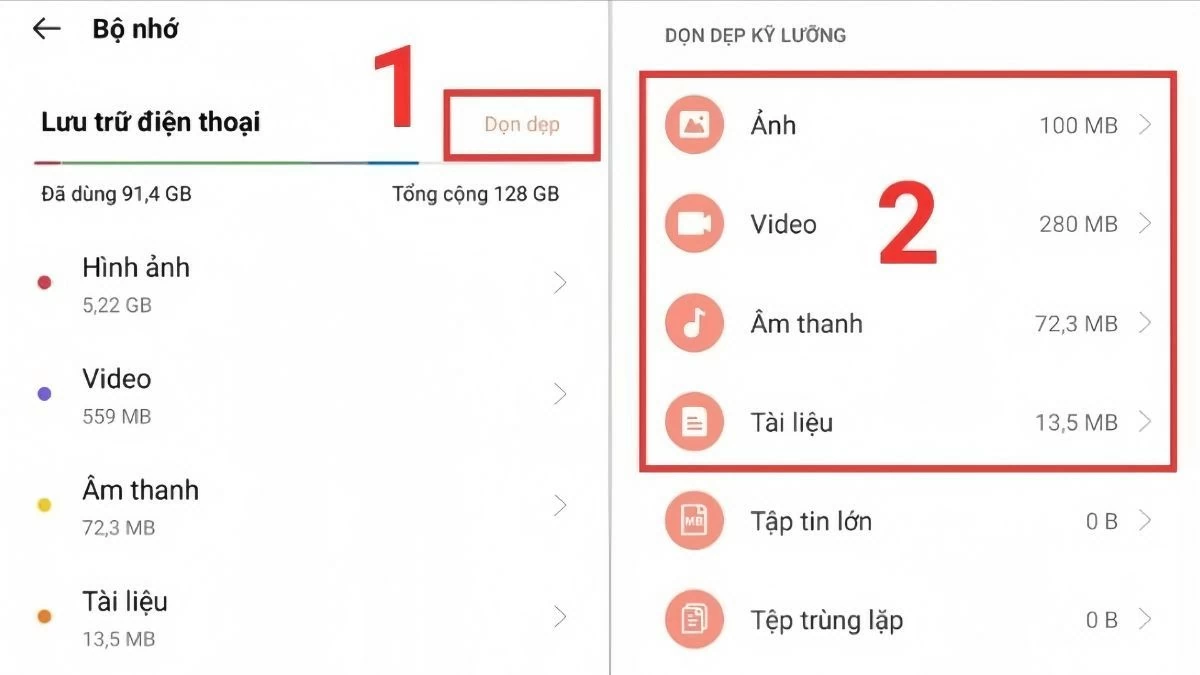 |
Guía para migrar eficazmente a Google Fotos
Paso 1: Abra la aplicación “Fotos” en su teléfono OPPO.
Paso 2: Haz clic en el ícono de la cuenta de Google en la esquina superior derecha y selecciona “Configuración de fotos”.
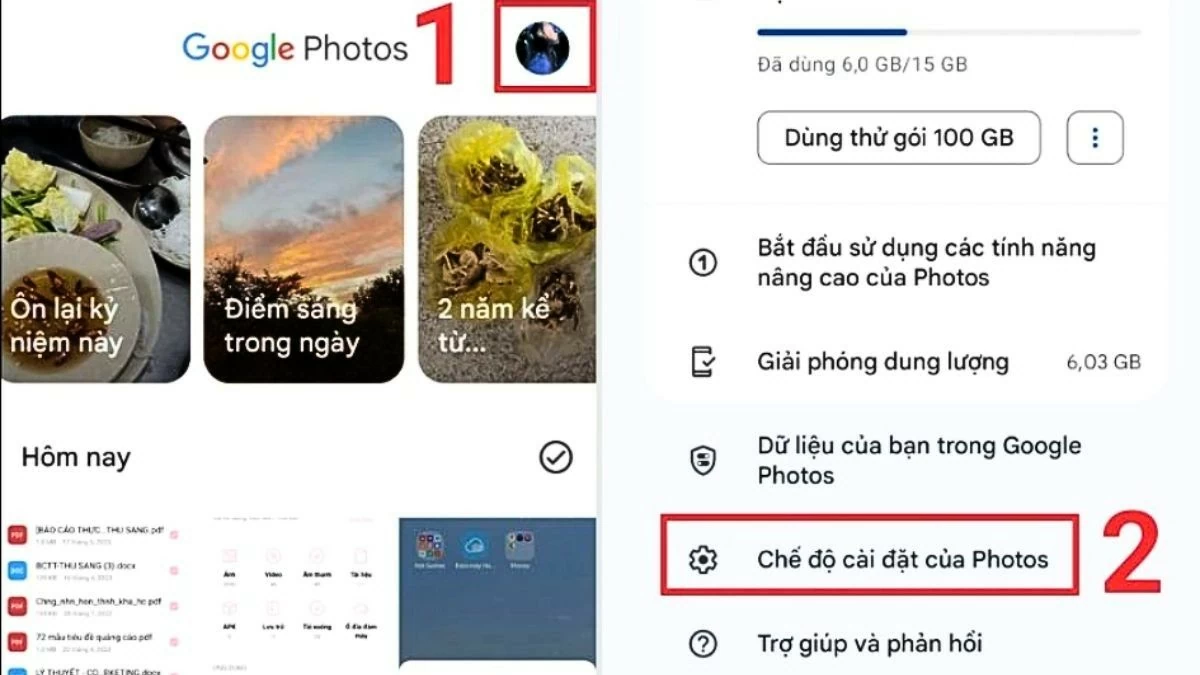 |
Paso 3: Finalmente, haga clic en “Copia de seguridad” y deslice el botón hacia la derecha para habilitar esta función.
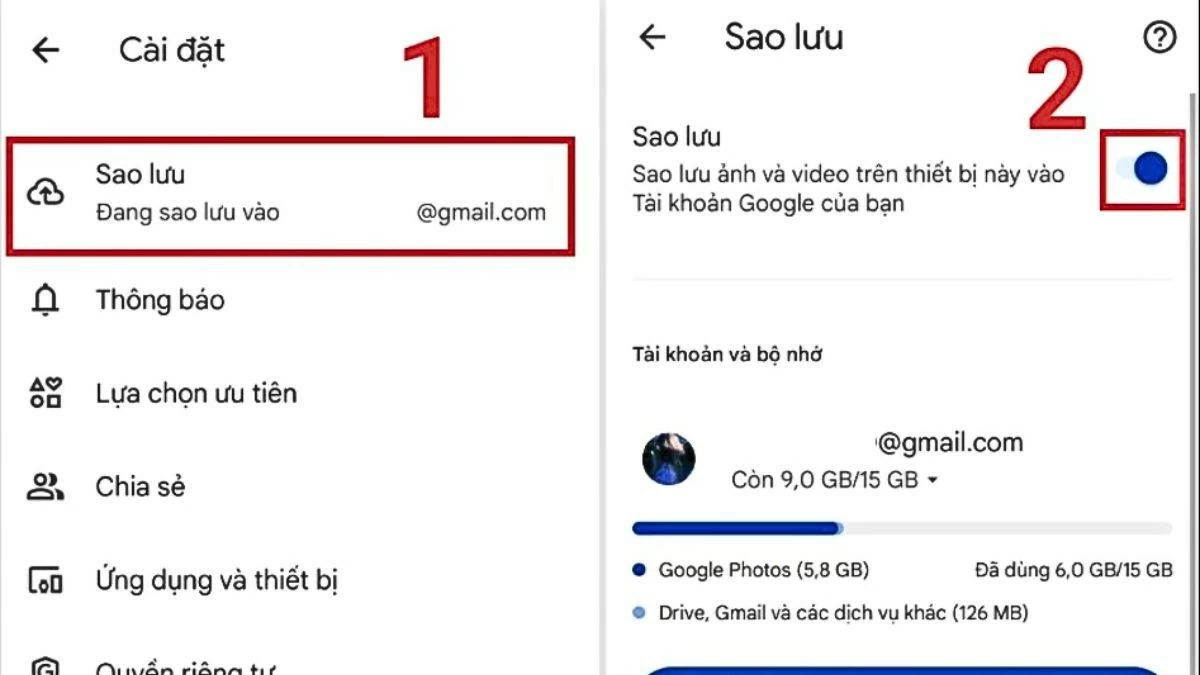 |
Mueva vídeos e imágenes a otros dispositivos
Para liberar espacio en tu OPPO sin borrar archivos, puedes transferir datos a otra plataforma como Google Fotos. Así, podrás conservar datos importantes y ahorrar espacio de almacenamiento.
Instrucciones para eliminar los datos del navegador web en OPPO
Una forma eficaz de liberar espacio en tu teléfono OPPO es borrar los datos de tu navegador web. Al usar un navegador, se utiliza una gran cantidad de espacio para almacenar datos temporales, cookies, caché e historial de navegación. Aquí tienes instrucciones para borrar los datos de tu navegador web:
Paso 1: Primero, abre la aplicación Chrome en tu teléfono.
Paso 2: Toque el ícono de tres puntos en la esquina superior derecha de la pantalla, luego seleccione Iniciar sesión .
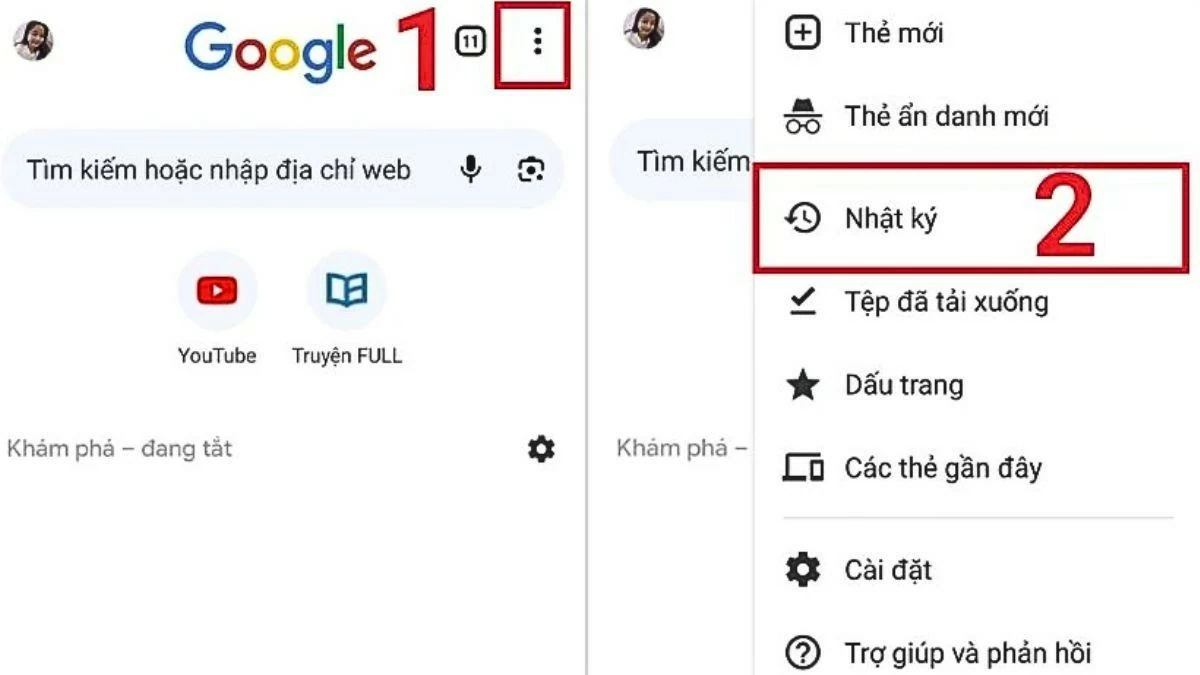 |
Paso 3: Una vez que aparezca la lista del historial de búsqueda, seleccione Borrar datos de navegación .
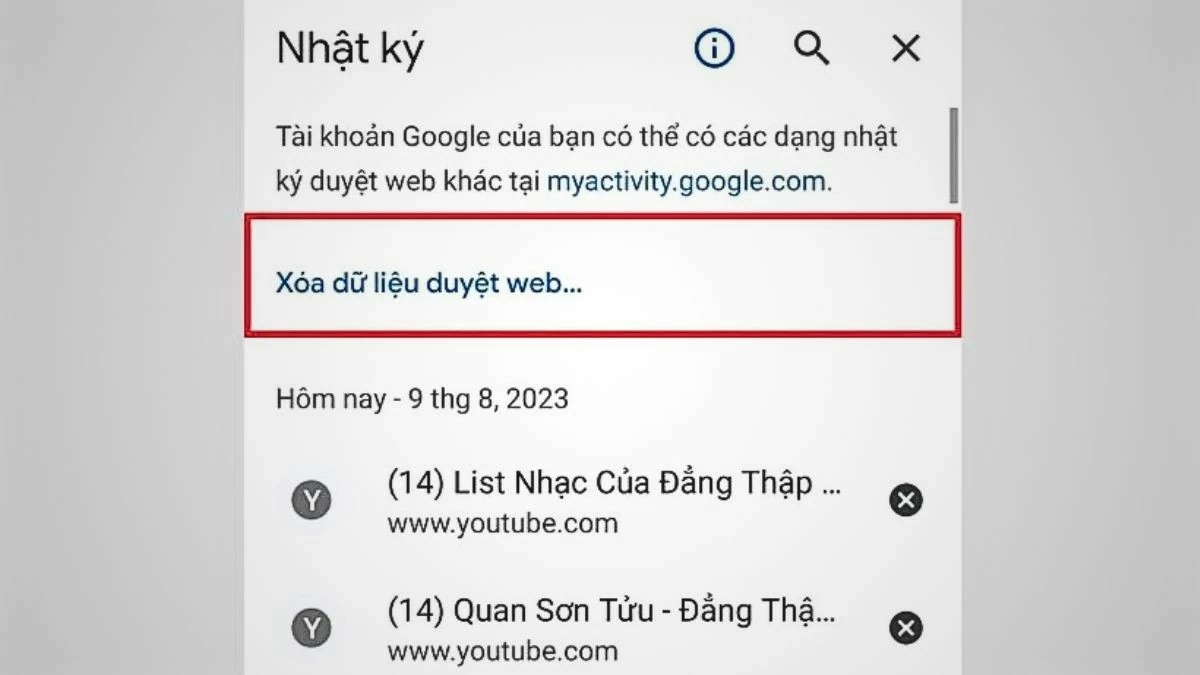 |
Paso 4: Finalmente, toque Borrar datos y luego seleccione Borrar para confirmar nuevamente.
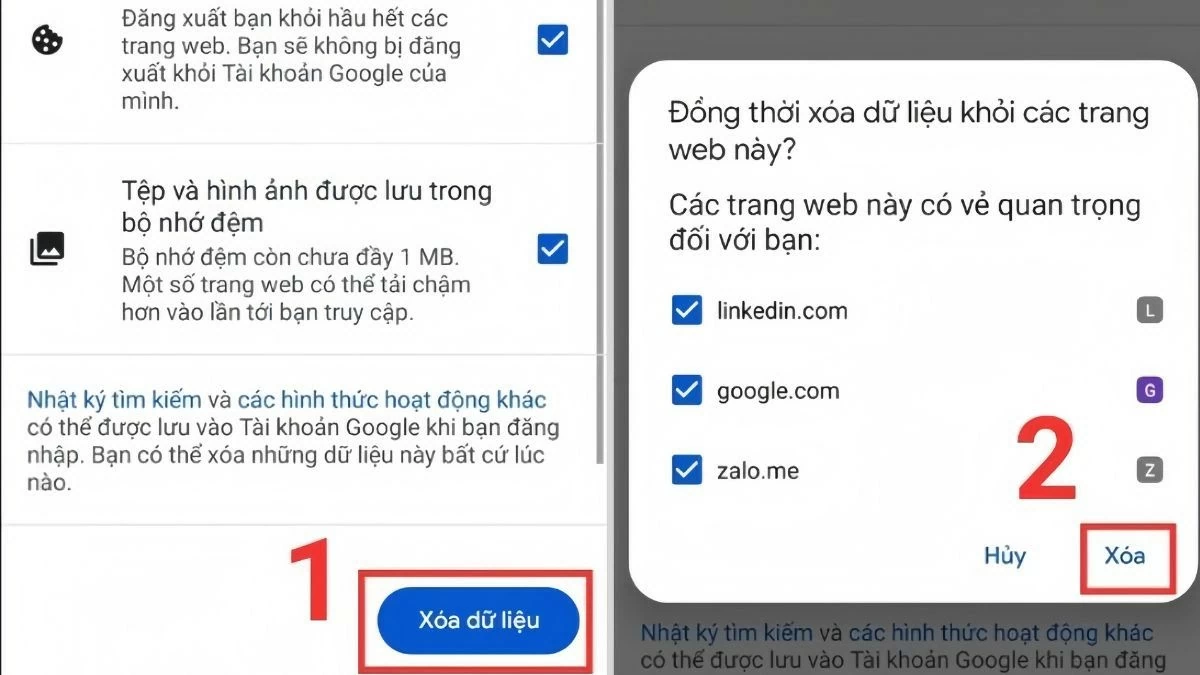 |
Instrucciones para eliminar datos de mapas sin conexión en teléfonos OPPO
Otra forma de liberar espacio en tu teléfono OPPO es eliminar los datos de mapas sin conexión. Esta función es muy útil, ya que permite usar Google Maps incluso sin conexión a internet. Aquí tienes las instrucciones para eliminar los datos de mapas sin conexión:
Paso 1: Primero, abre la aplicación Google Maps en tu teléfono.
Paso 2: En la interfaz principal, haga clic en la imagen de perfil del usuario en la esquina superior derecha, luego seleccione Mapas sin conexión .
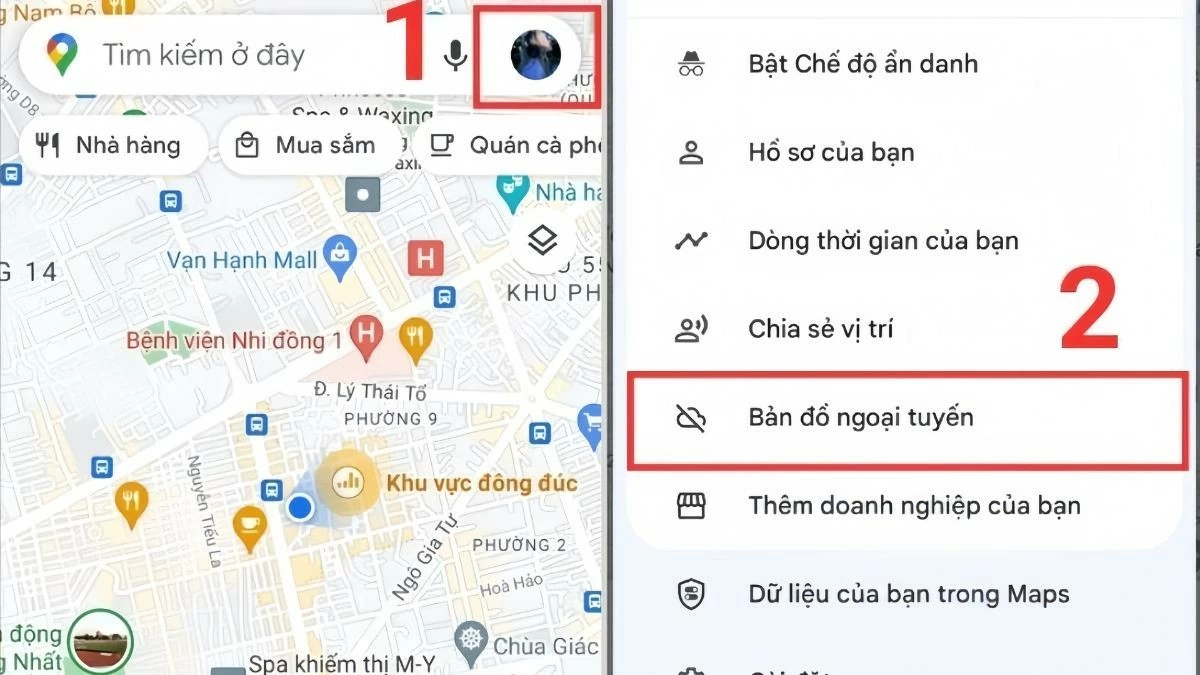 |
Paso 3: Finalmente, haga clic en el ícono de tres puntos junto al mapa sin conexión que desea eliminar, luego seleccione Eliminar y confirme haciendo clic en Sí para completar.
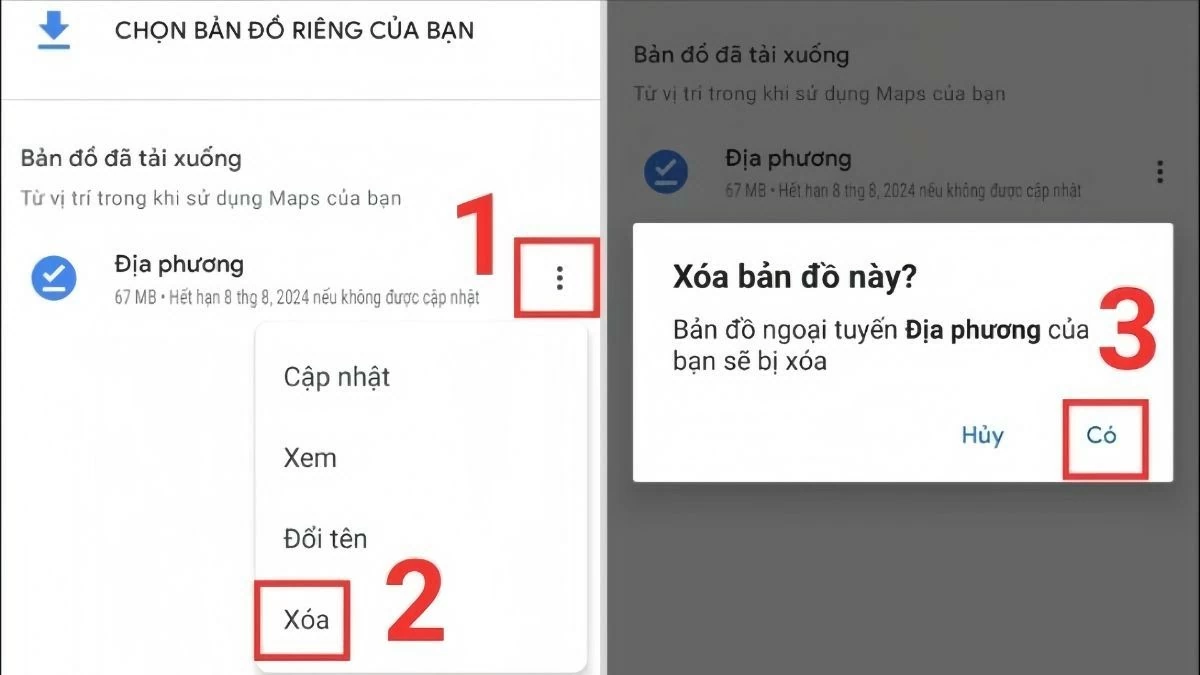 |
Instrucciones para guardar datos en la computadora
Una forma eficaz de liberar espacio de almacenamiento en tu teléfono OPPO es guardar los datos en tu ordenador. Si no tienes un cable USB, puedes usar Bluetooth para transferir datos entre ambos dispositivos. Primero, asegúrate de que el Bluetooth esté activado tanto en el teléfono como en el ordenador.
Paso 1: En su computadora, abra el cuadro de búsqueda en la barra de tareas y escriba Configuración de Bluetooth y otros dispositivos para buscar y acceder a la configuración de Bluetooth.
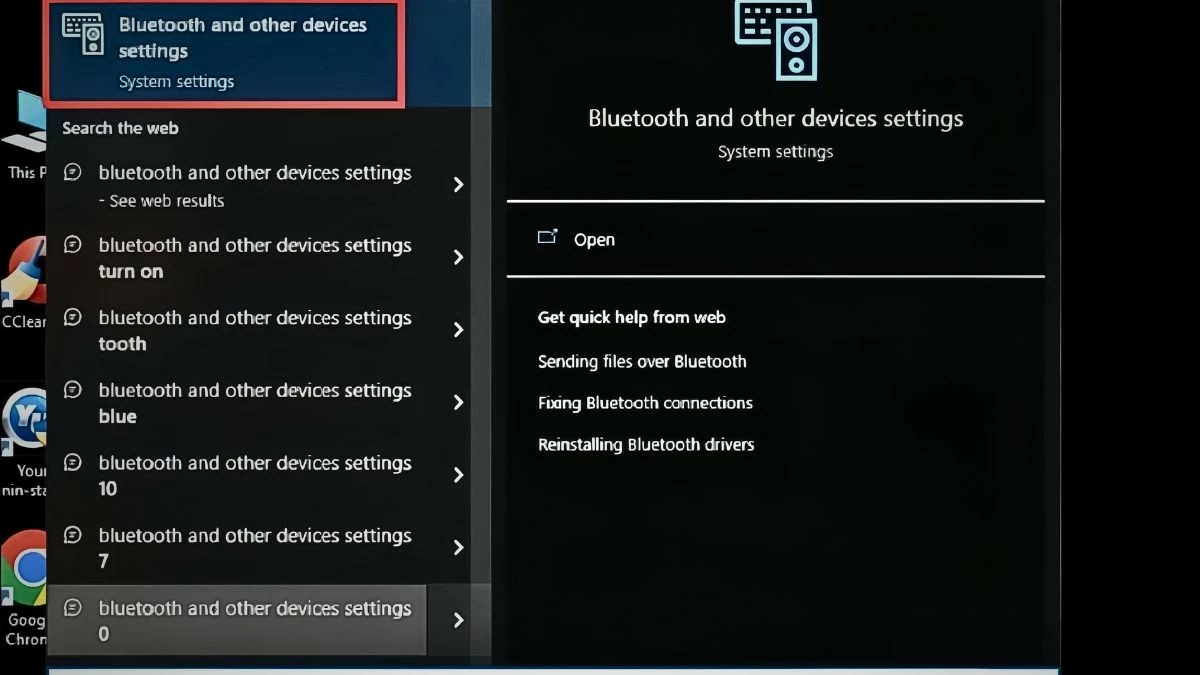 |
Paso 2: Luego, activa el Bluetooth . En ese momento, verás que el nombre del equipo es ADMIN .
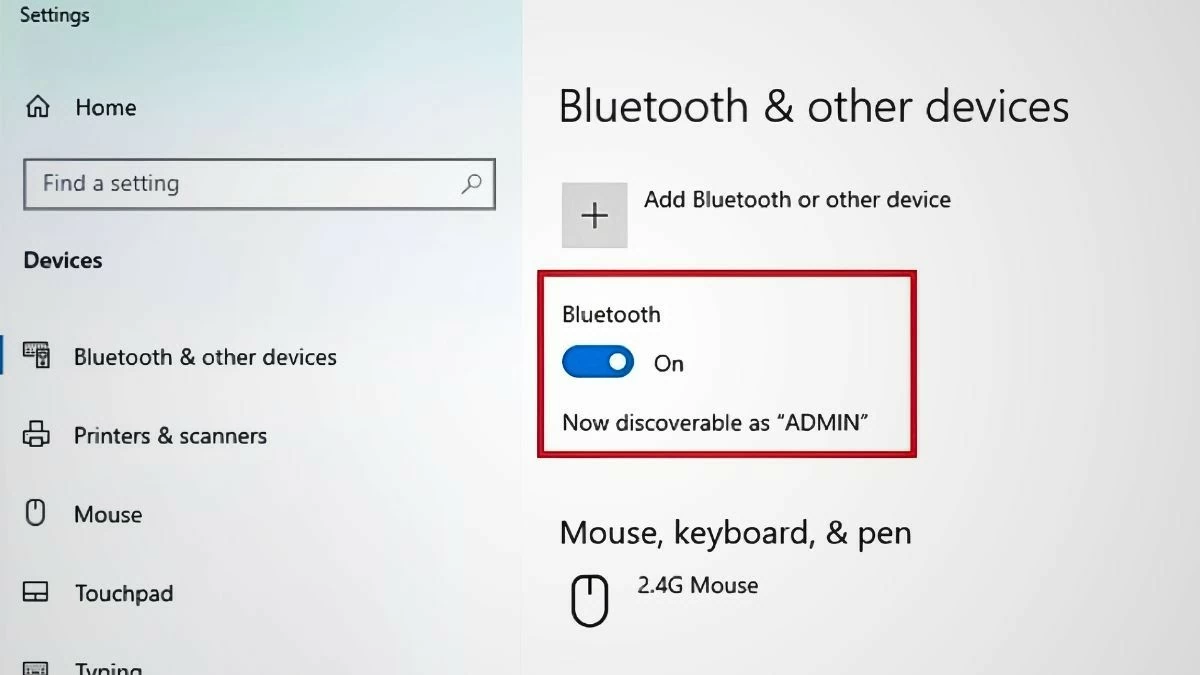 |
Paso 3: Haz clic en la flecha de la barra de tareas. Luego, selecciona el icono de Bluetooth y haz clic en "Recibir un archivo" .
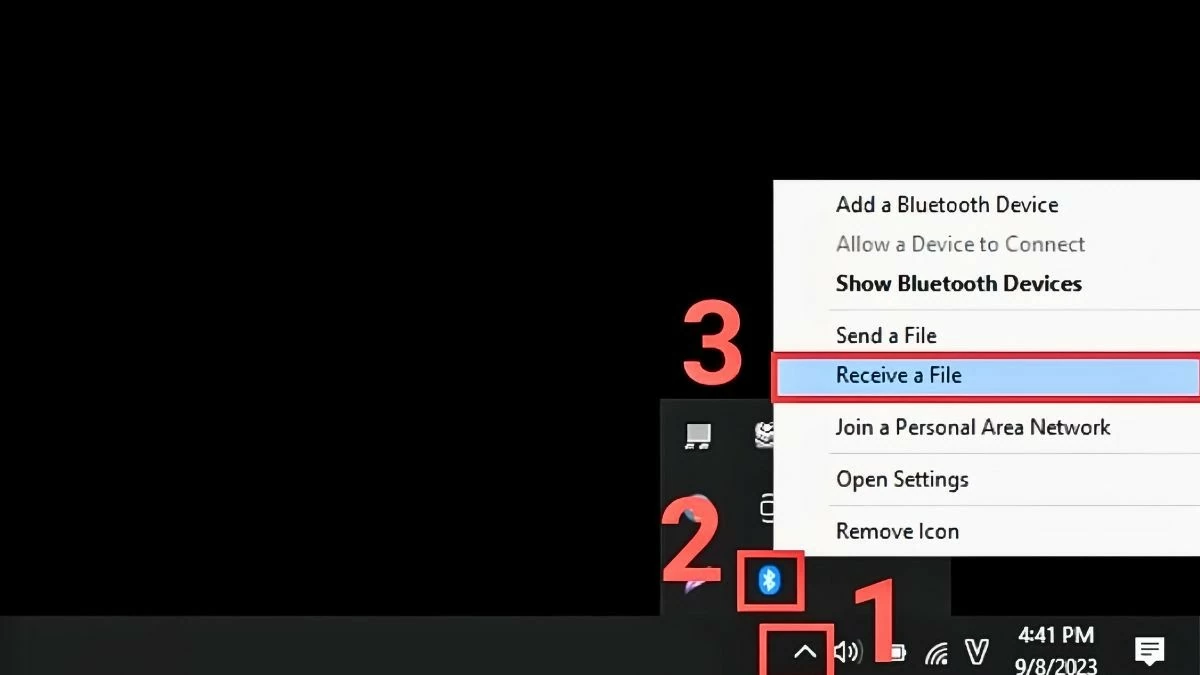 |
Paso 4: En tu teléfono, selecciona los archivos (como fotos, videos o documentos) que quieras transferir a tu computadora. Luego, pulsa el botón "Enviar" en la esquina inferior y selecciona Bluetooth .
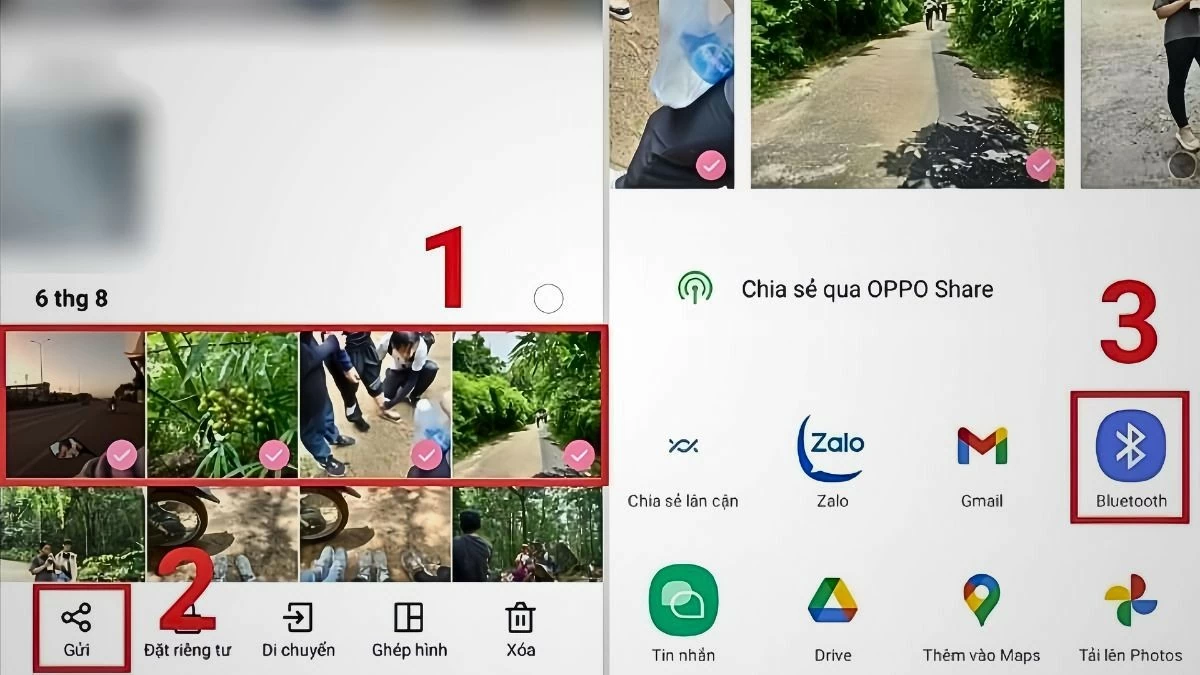 |
Paso 5: Espere un momento a que el sistema busque los dispositivos disponibles. Cuando el nombre de la computadora aparezca como ADMIN , selecciónelo para que el teléfono envíe la foto automáticamente.
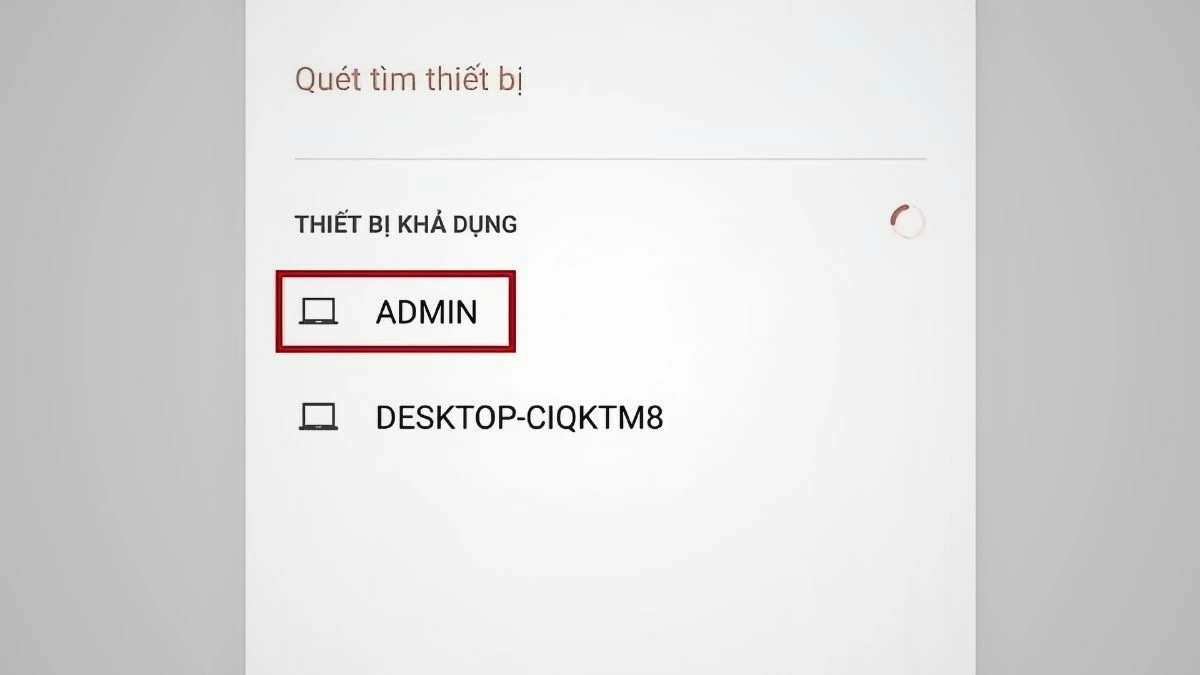 |
Paso 6: En este paso, el procesamiento puede ser rápido o lento según el tamaño del archivo. Tras completar el envío, seleccione la ubicación donde guardar el archivo y haga clic en "Finalizar" para completar el proceso.
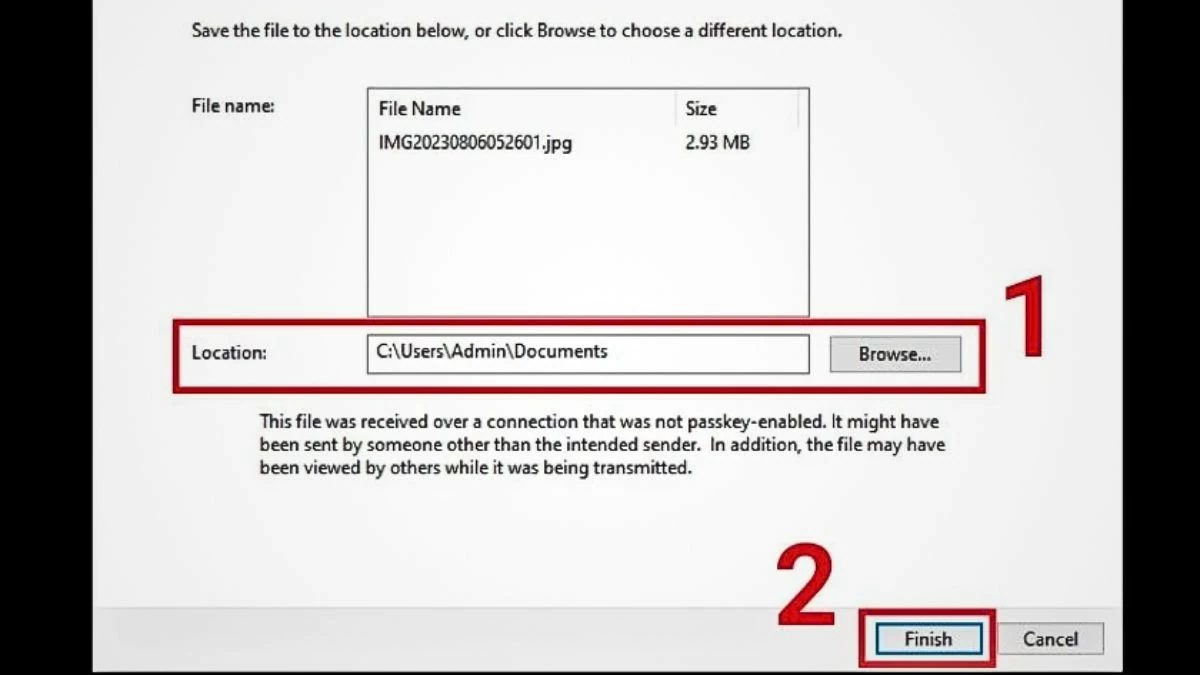 |
Cómo utilizar eficazmente los servicios de almacenamiento en la nube
Otra forma útil de liberar espacio en tu teléfono OPPO es aprovechar los servicios de almacenamiento en la nube como Dropbox, Google Drive, OneDrive, etc. Puedes subir archivos fácilmente a Google Drive para liberar almacenamiento del teléfono siguiendo estos sencillos pasos:
Paso 1: Primero, seleccione las imágenes, documentos o archivos que desea cargar, luego haga clic en el botón Enviar .
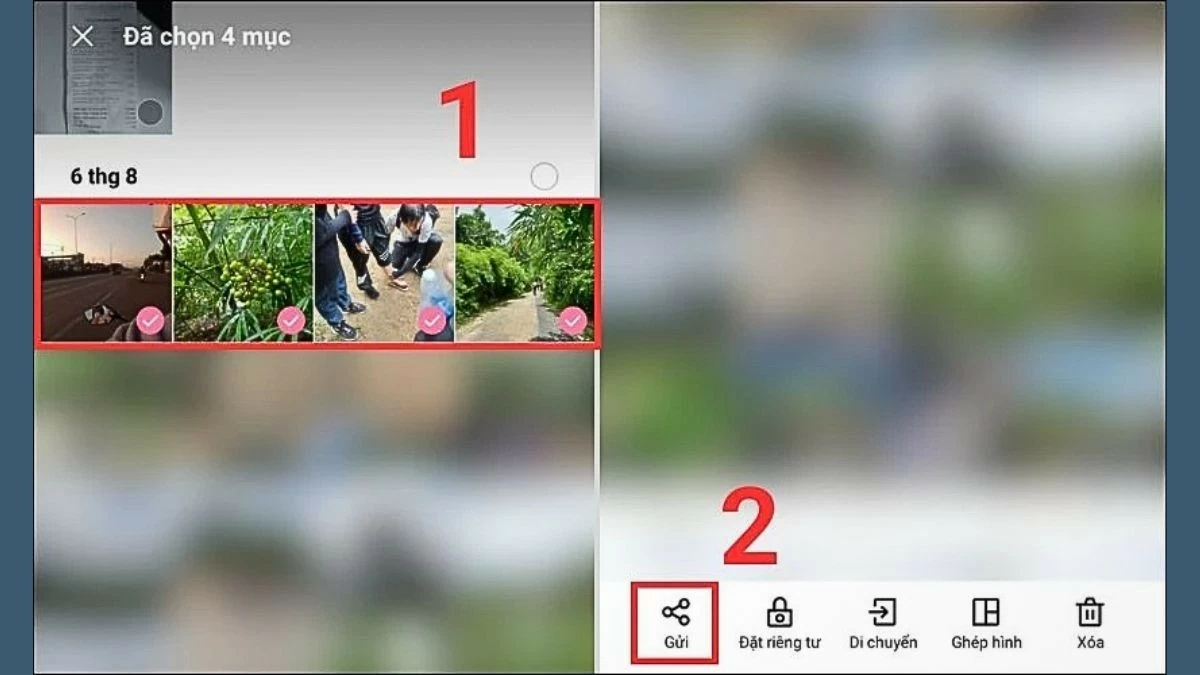 |
Paso 2: A continuación, selecciona Drive . Aquí puedes cambiar la ubicación y la cuenta de Google que quieres guardar. Una vez configurado, haz clic en "Guardar" y espera a que el sistema complete el proceso de carga.
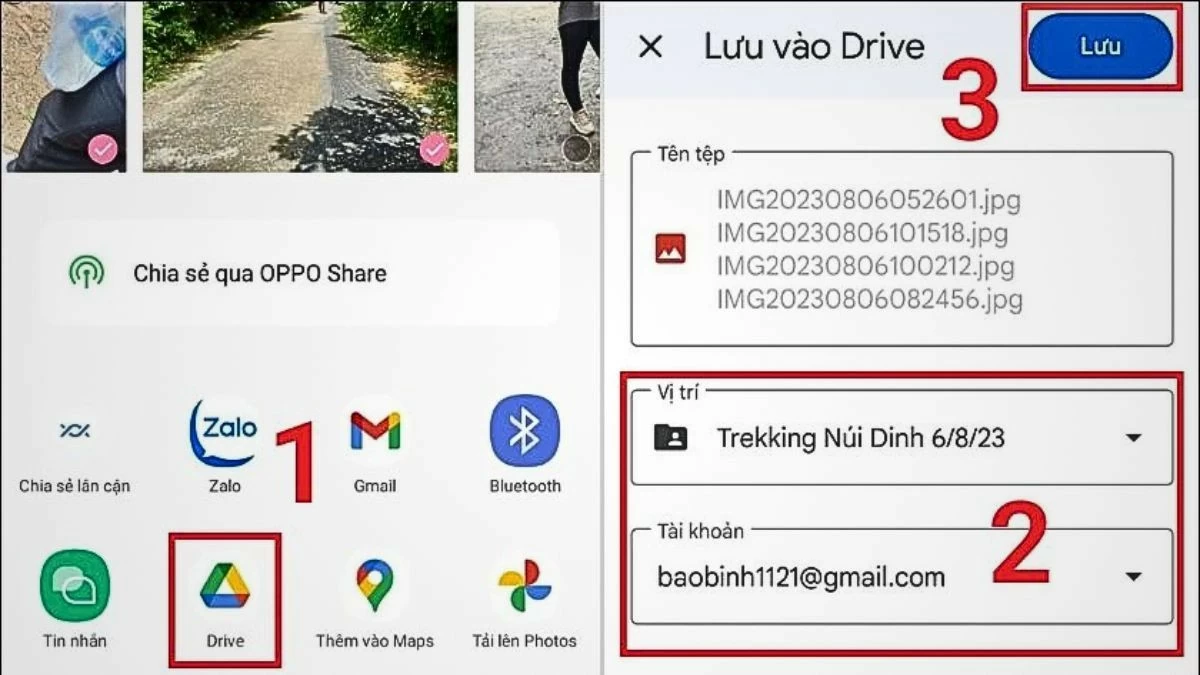 |
Cómo utilizar una tarjeta de memoria externa como memoria principal rápidamente
Elegir una tarjeta de memoria externa como memoria principal es una forma efectiva de liberar espacio en tu teléfono OPPO que deberías probar. Las tarjetas de memoria externas suelen tener una gran capacidad de hasta 512 GB, lo que te permite almacenar cómodamente vídeos, fotos y archivos sin preocuparte por quedarte sin memoria.
Paso 1: Primero, abre Configuración y selecciona Almacenamiento y USB . A continuación, selecciona Tarjeta SD SanDisk en Almacenamiento portátil .
Paso 2: Continúa haciendo clic en el ícono de tres puntos en la esquina superior derecha.
Paso 3: Luego, seleccione Formatear como memoria interna .
Paso 4: Finalmente, toque Borrar y formatear para completar la configuración de la tarjeta SD como almacenamiento principal.
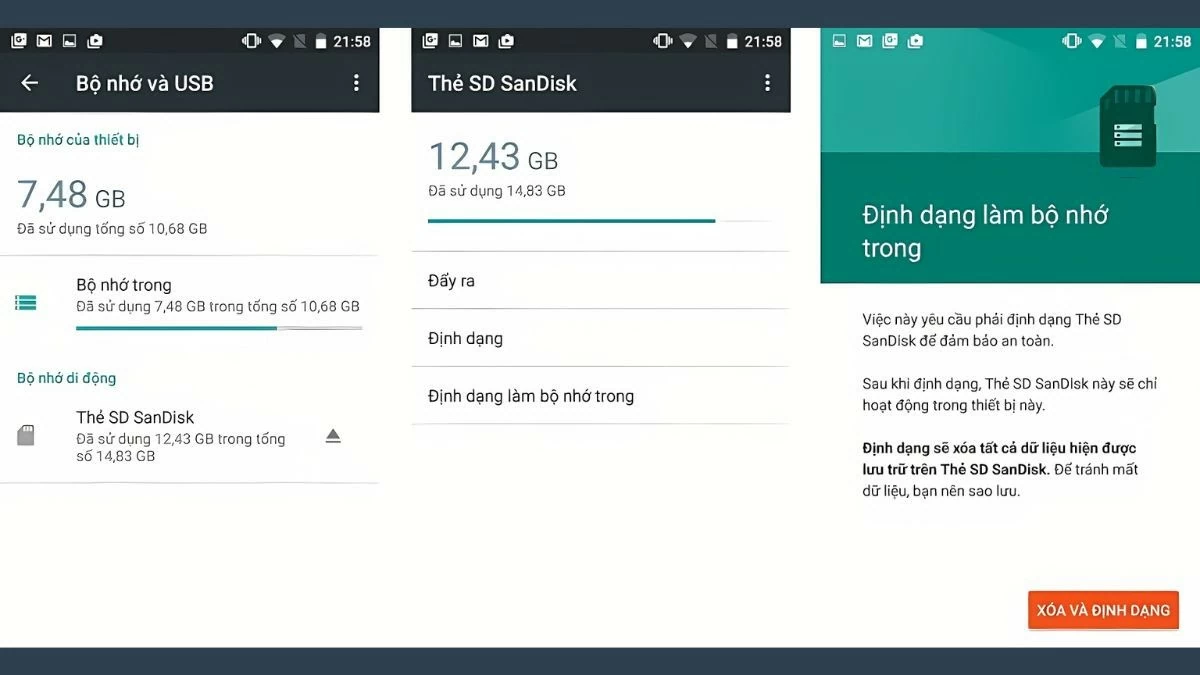 |
El artículo anterior resume 11 maneras efectivas y sencillas de liberar espacio de memoria en teléfonos OPPO. ¡Aplica uno de estos métodos para disfrutar de una experiencia excelente y fluida con este dispositivo de tecnología moderna!
[anuncio_2]
Fuente




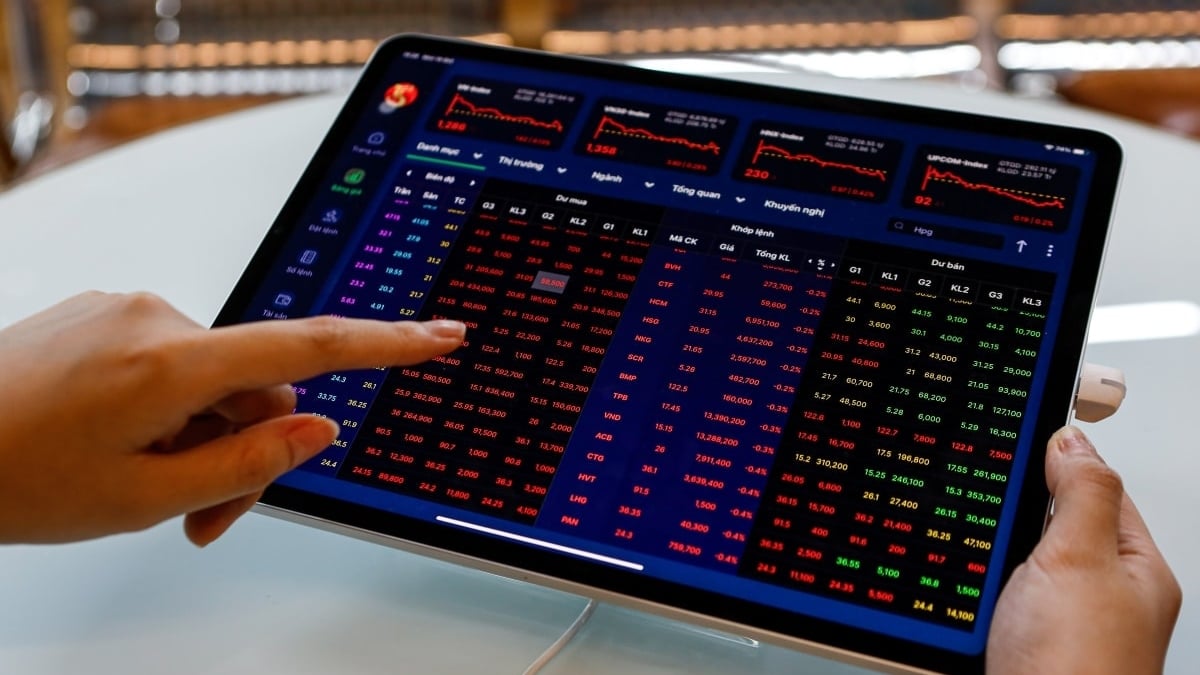


















![[Foto] El presidente de la Asamblea Nacional asiste al seminario "Construcción y operación de un centro financiero internacional y recomendaciones para Vietnam".](https://vphoto.vietnam.vn/thumb/1200x675/vietnam/resource/IMAGE/2025/7/28/76393436936e457db31ec84433289f72)






























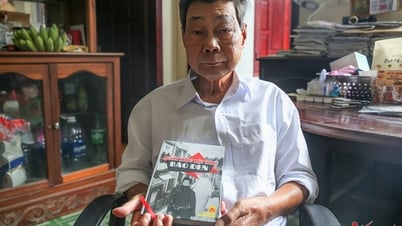


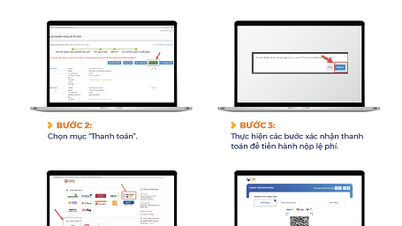










































Kommentar (0)